Når du skal lave en billed-i-billede videoeffekt, kan dit publikum se to konkurrencer på én skærm. Hvad er de bedste gratis videoredigerere, der giver dig mulighed for at oprette PIP-videoer uden omkostninger? Du kan lære mere om 2 effektive måder gratis fra artiklen.

VSDC gratis video editor er en af de mest populære gratis PIP-videoredigerere, der gør det muligt for dig at anvende videofilteret Picture in Picture, især for begyndere. Det giver også fade-in-funktionen, der får videofilmene foran til at se glat ud.
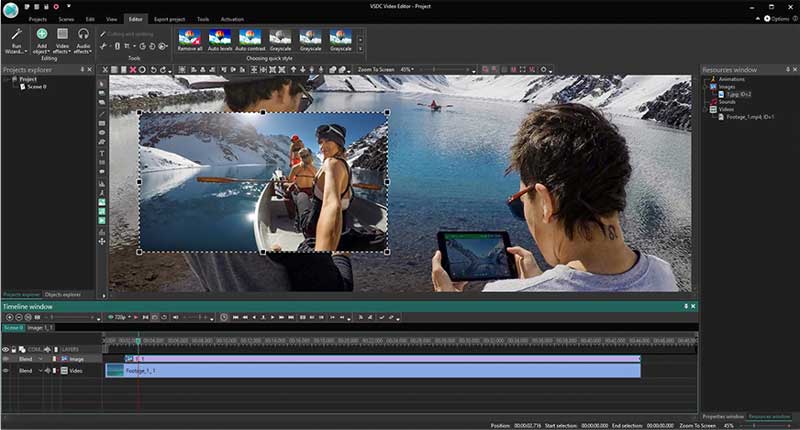
Hvis du bare har brug for at lave et simpelt billede i billedvideo online gratis, er Clip Champ en af de bedste muligheder, der giver dig mulighed for at overlejre videoer, lysbilledshow og billede med et par klik. Men du skal tilmelde dig en konto for at lave en video med online video editor.
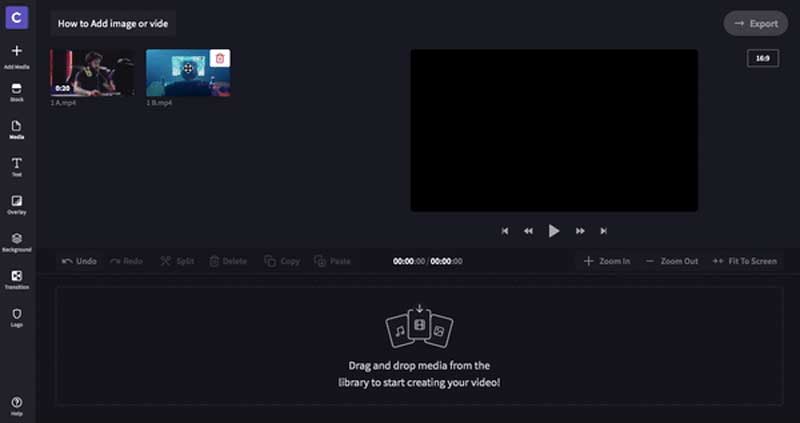
Hvis du har brug for at oprette en side om side-video eller har brug for at lave en collagevideo i stedet for en video-i-billedvideo, Aiseesoft Video Converter Ultimate er en fremragende videoredigerer til at lave fantastiske videoer, justere videoparametre og endda konvertere til kompatible videoformater.

Downloads
Aiseesoft Video Converter Ultimate
100 % sikker. Ingen annoncer.
100 % sikker. Ingen annoncer.
1. Hvad er de bedste apps til at oprette billede i billedvideoer på smartphone?
Når du har brug for at lave en PIP-video direkte på din iPhone eller Android-telefon, kan du også drage fordel af Overlay-funktionerne i KineMaster Pro, Adobe Premiere Clip, Quick GoPro og flere andre apps.
2. Er der noget gratis websted til download af PIP-videooptagelser?
Hvis du har brug for at downloade nogle gratis videooptagelser til billed-i-billede-videoen, kan du gå til Pexels og flere andre. Du kan selvfølgelig også søge efter nogle videooptagelser med CC0-licenser.
3. Hvordan optages et billede direkte i billedvideoen?
De fleste digitale kameraer giver dig kun mulighed for at tage video med en skærm, du kan simpelthen bruge et andet webcam til at tage et billede til billedvideo direkte, især når du har brug for det optage et online møde.
Konklusion
For at oprette en video med en billede-i-billede-effekt kan du lære mere om de 2 effektive måder at oprette PIP-videoer gratis på. Hvis du bare har brug for at lave en video med to konkurrencer på en skærm, bør Aiseesoft Video Converter Ultimate være den alt-i-en-videoredigerer, du kan tage i betragtning. Hvis du har spørgsmål om emnet, kan du efterlade en kommentar i artiklen.
Lav video på opdelt skærm
Lav en videocollage på TikTok Sæt flere videoer på en skærm Opdelte skærmvideo Lav en split-screen video Video Collage Maker Lav en delt skærmvideo i Movavi iPhoto Collage Lav en videocollage Split Screen i Premiere Pro Bedste Split Screen Video Editor Bedste side-by-side videoapps Lav reaktionsvideoer Opret billede i billedvideoer Sæt to videoer side om side
Video Converter Ultimate er fremragende videokonverter, editor og forstærker til at konvertere, forbedre og redigere videoer og musik i 1000 formater og mere.
100 % sikker. Ingen annoncer.
100 % sikker. Ingen annoncer.